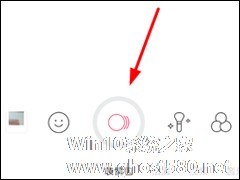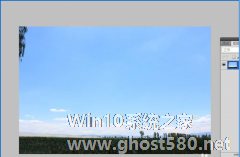-
Ulead Gif Animator怎么制作空白动画?
- 时间:2024-05-18 18:26:18
大家好,今天Win10系统之家小编给大家分享「Ulead Gif Animator怎么制作空白动画?」的知识,如果能碰巧解决你现在面临的问题,记得收藏本站或分享给你的好友们哟~,现在开始吧!
Ulead Gif Animator是一款图片处理软件,可以在电脑上轻轻松松制作图片 ,那么,怎么使用Ulead Gif Animator制作空白动画呢?下面就是在Ulead Gif Animator里制作空白动画的方法步骤,一起往下看看吧!
方法步骤
1、在电脑中找到Ulead Gif Animator软件,然后使用鼠标双击Ulead Gif Animator图标启动程序;

2、启动打开软件以后,会出现向导提示,我们在这边点“关闭”就可以了;

3、接下来在左侧的菜单栏中,点击选择画笔工具,在下面的色板中选取绿色,然后点右上角的“OK”按钮确定;

4、在画布上写上“你好!”,这也就是我们今日制作的的第一幅图片,也就是第一帧;

5、接下来我们在底部的帧面板中点击添加帧,添加一个空白帧;

6、最后一个步骤,我们可以先预览下我们刚制作的效果,然后保存我们刚制作的空白动画。点菜单“文件-保存”命令,保存为Gif图片文件。

以上就是在Ulead Gif Animator里制作空白动画的方法步骤,如果你想在Ulead Gif Animator里制作空白动画的话,那就快快根据上面的方法步骤学起来吧!
以上就是关于「Ulead Gif Animator怎么制作空白动画?」的全部内容,本文讲解到这里啦,希望对大家有所帮助。如果你还想了解更多这方面的信息,记得收藏关注本站~
Win10系统之家wWw.gHoSt580.net♂文章,转载请注明出处!
相关文章
-

UleadGifAnimator是一款图片处理软件,可以在电脑上轻轻松松制作图片,那么,怎么使用UleadGifAnimator制作空白动画呢?下面就是在UleadGifAnimator里制作空白动画的方法步骤,一起往下看看吧!
方法步骤
1、在电脑中找到UleadGifAnimator软件,然后使用鼠标双击UleadGifAnimator图标启动程序;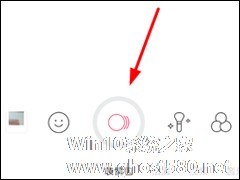
B612咔叽怎么制作GIF图片 B612咔叽制作GIF图片方法
B612咔叽怎么制作GIF图片?咔叽相机APP是一款功能非常强大的拍照神器,不但能帮助用户们快速的对图片进行编辑,还可帮助用户们制作GIF图片,那么具体该如何进行操作呢?下面小编就和大家分享下B612咔叽制作GIF图片的具体操作方法。
B612咔叽制作GIF图片方法:
1、用户们想要在B612咔叽里制作GIF图片的话,就需要先点击拍摄页面左下角的“表情包”功能...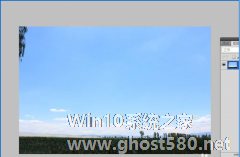
如何用PS制作浮动的云彩gif动画 用PS制作浮动的云彩gif动画的教程
如何用PS制作浮动的云彩gif动画?ps是一个专业的在线ps照片处理软件,用户可以用其处理图片。想要用ps制作浮动的云彩gif动画,但是不知道具体怎么制作。下面就是用PS制作浮动的云彩gif动画的教程,感兴趣的朋友,一起了解一下。
1、首先启动Photoshopcs5,打开一张素材图片。
2、接着新建空白图层1,选择画笔工具,设置笔刷为白云笔刷。
巧影怎么制作抖音动画效果?大家是不是沉迷在抖音的动感中无法自拔,使用巧影的用户注意了,巧影也能制作抖音的文字效果,主要利用了文字的呈现方式,一样的炫酷。下面,小编就为大家介绍下巧影制作抖音动画效果的方法。
1、点击手机上的巧影,打开该应用程序,新建一个空项目。
2、点击媒体导入一张背景素材图片,点击对号确认。
3、执行层-文字命令,接着输入文字内容...
- 软件教程
-
-
操作系统排行榜
更多>> -
- Ghost Win8.1 64位 老机精简专业版 V2023.02
- 【老机专用】Ghost Win8 32位 免费精简版 V2022.01
- 【致敬经典】Ghost Windows8 64位 免激活正式版 V2021.08
- 微软Windows8.1 32位专业版免激活 V2023.05
- Windows11 22H2 (22621.1778) X64 游戏美化版 V2023.06
- Windows11 22H2 (22621.1778) X64 专业精简版 V2023.06
- 笔记本专用 Ghost Win10 64位 专业激活版(适用各种品牌) V2022.08
- GHOST WIN8 X86 稳定专业版(免激活)V2022.07
- Windows8.1 64位 免费激活镜像文件 V2022.07
- Windows 8.1 64位 极速纯净版系统 V2022
-
软件教程排行榜
更多>> -
- Edge浏览器如何安装Flash?Edge浏览器安装Flash插件教程
- Excel如何锁定单元格不被修改?Excel锁定单元格的方法
- Epic游戏时如何打开自带帧数显示?Epic设置帧数显示的方法
- 谷歌浏览器如何提高文件下载速度?谷歌浏览器提高下载速度的方法
- 谷歌浏览器提示无法启动更新检查怎么办?谷歌浏览器无法启动更新检查的解决方法
- 360极速浏览器如何提高下载速度?360极速浏览器提高下载速度的方法
- Excel表格怎么换行?Excel单元格内换行的方法
- Excel表格斜线一分为二怎么弄?Excel表格斜线一分为二的方法
- Excel函数公式大全是什么?Excel函数公式大全介绍
- 雷电模拟器储存空间不足怎么办?雷电模拟器储存空间不足的解决方法
- 热门标签
-